La seguridad en nuestros equipos no se basa sólo en el uso de un buen sistema antivirus o anti malware. Muchas veces el primer paso lo podemos dar nosotros mejorando la seguridad de la red Wi-Fi de casa y para ello el router con el que contamos nos ofrece todo un mundo de posibilidades.
Por regla general da igual si se trata del router de la operadora o ese que hemos comprado para gestionar la red Wi-Fi en casa. En todos los modelos podemos acceder a una función que permite delimitar el acceso a nuestra red. Se trata del filtrado MAC y vamos a explicar en qué consiste y cómo usarlo.
Qué es el filtrado MAC
Seguramente en algún momento nos hemos encontrado que algún equipo no deseado y desconocido estaba conectado a nuestra red Wi-Fi. No es algo habitual y no es fácil, pero ni mucho menos es imposible y no es tan difícil cómo podemos creer.
Puede ser simplemente con el ánimo de "cotillear" y acceder a Internet gratis o lo que es más peliagudo, con fines más peligrosos. Y una defensa que ofrece nuestro router cómo puerta de entrada a la red de equipos con los que contamos en casa y por lo tanto a los datos que manejan, es la opción del filtrado MAC.
La palabra MAC es el acrónimo de Media Access Control y sirve para identificar los dispositivos que se conectan a nuestro router y es que cada uno posee una especie de matrícula en base a la tarjetas de red de que integran.
Ya sea un _smartphone_, una tableta, la videoconsola, el _Smart TV_... todos tienen su propia dirección MAC, por lo que es importante conocerla para evitar accesos no deseados. Esta normalmente viene establecida en los ajustes de red de cada dispositivo y constituye una especie de DNI. Es única e irrepetible.
El proceso que vamos a llevar busca posibilitar el que nuestro router pueda limitar el acceso a la red sólo a aquellos dispositivos que nosotros autorizamos.
Estableciendo las direcciones MAC

Para ello lo primero es acceder a la web de administración del router escribiendo la dirección IP del router en nuestro navegador. Normalmente suele ser 192.168.1.1 y al pulsar "Enter" nos identificaremos para acceder con nuestro usuario y contraseña. Normalmente son admin como usuario y como contraseña, si bien estos parámetros son convenientes cambiarlos nada más comprar el router.
El proceso puede variar en las formas según el router usado (marca, operadora...), pero básicamente la base es la misma y se basa en el acceso al menú bien de configuración Wi-Fi o bien de seguridad de cada modelo. En este caso lo hemos realizado con un router Livebox de Jazztel.
En esta ocasión nos hemos servido de una lista blanca con la que permitimos la conexión de los dispositivos añadidos a dicha lista de direcciones MAC y los que no lo están son bloqueados si intentan conectarse a la red.
La única pega es que si llega una visita será un latazo tener que agregar el MAC de su equipo si se quiere conectar, por lo que lo más interesante será habilitar la red Wi-Fi para invitados, la cual puede tener una vigencia limitada.

Para agilizar el proceso, que suele ser más latazo en función de si tenemos que añadir más o menos dispositivos, se hará interesante el anotar previamente en un documento de texto todas las direcciones MAC para luego con copia pega añadirlas todas de forma más cómoda.
Debemos ir al apartado del filtrado MAC de nuestro router, un menú que puede variar de localización en función de la marca de router que usemos. En este caso se encuentra dentro del apartado Wi-Fi, al final de la ventana. Debemos activar la opción "filtrado MAC"
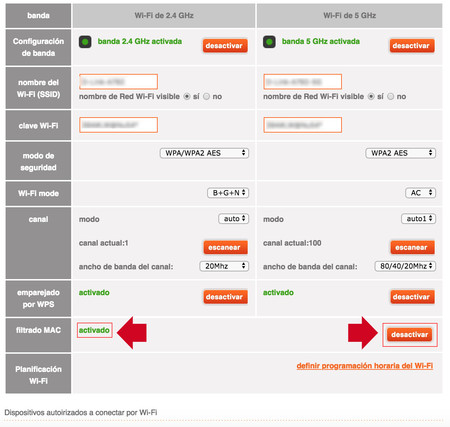
Y aquí un aviso. Si lo hacemos, es interesante que el primero a registrar una vez habilitado el filtrado MAC y antes de pulsar en guardar, sea el equipo con el que lo estamos haciendo, pues de lo contrario perderemos el acceso a la red y al router y tendremos que resetear el router para empezar de nuevo.
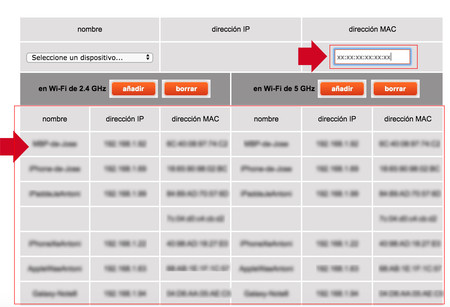
Vemos cómo hay una casilla en la que debemos escribir cada MAC y luego pulsar en el botón añadir. Cómo es un router de doble banda (2G y 5G) podemos agregar el dispositivo a ambas o a una sola (los más antiguos sólo se podrán conectar a la de 2G).
Una vez añadidos le damos a guardar y el router tardará unos segundos en asimilar los cambios. De hecho si habilitamos el filtrado MAC podemos comprobar cómo los equipos no registrados no pueden acceder a la red Wi-Fi o por cable (según la MAC usada).
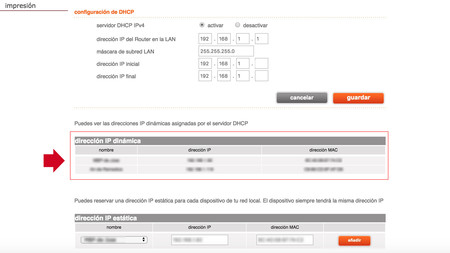
Una vez hemos terminado, podemos comprobar cómo cada uno de los dispositivos pueden conectarse a la red sin problema alguno.


Ver 7 comentarios
7 comentarios
bikotoruu
Si alguien sabe hackear una red wifi, es super simple ver que dispositivos estan conectado a esa red incluso saber la mac de esos dispositivos, y tambien clonarla, asi que el filtro mac ya realmente no sirve de nada hoy en dia, y de hace años que no sirve
frg92552
La verdad es que está bien, pero si que es un latazo. Sobre todo cuando quieres conectar a la wi-fi de casa algo que no sea un PC/Tablet/teléfono.
Además, es algo que requiere ciertos conocimientos técnicos que exceden a la mayor parte de los usuarios normales.
Encontrar la MAC de una SmartTV o de algún electrodoméstico que necesite conectarse puede ser un infierno. Siempre está la opción de desactivar el filtrado, conectar el nuevo dispositivo, averiguar que MAC es la de este nuevo dispositivo y volver a activar el filtrado. Pero aquí siempre está la duda de ¿me guardará el router la lista blanca de MACs cuando desactive el filtrado?